允许查看,不允许编辑
如果只允许其他用户查看Word文档,但不允许对文档进行任何编辑操作,则可以设置编辑权限。
Step01 执行限制编辑操作。
单击【审阅】选项卡【保护】组中的【限制编辑】按钮。
Step02 限制编辑权限。
打开【限制编辑】窗格,在【编辑限制】栏中选中【仅允许在文档中进行此类型的编辑】复选框;在下面的下拉列表框中选择【不允许任何更改(只读)】选项;在【启动强制保护】栏中单击【是,启动强制保护】按钮。

Step03 设置保护密码。
打开【启动强制保护】对话框,设置保护密码【000】;单击【确定】按钮。

Step04 验证限制编辑效果。
返回文档,此时无论进行什么操作,状态栏都会出现【由于所选内容已被锁定,您无法进行此更改】的提示信息。

如果允许其他用户对文档进行编辑操作,但是又希望查看编辑痕迹,则可以设置修订权限。
Step01 执行限制编辑操作。
单击【审阅】选项卡【保护】组中的【限制编辑】按钮。